Q: 我可以为Mac获取文件扩展名仪表板小部件吗?
A: 是的,FileInfo提供了可用于macOS的免费文件扩展名仪表板小部件。
通过文件扩展名查找小部件,您可以直接从macOS(OS X)仪表板查找文件扩展名。 只需在搜索框中键入要查找的文件扩展名,然后按Return键即可。 有关扩展名和相关文件类型的信息将加载到您的默认Web浏览器中。
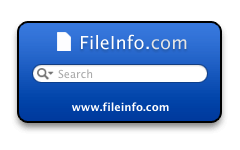
下载小部件
要下载小部件,请单击下面的下载链接。
下载文件扩展名查找小部件
版本 1.3 (85K)-2,2012 2月发行
安装小部件
如果您使用的是Safari,则在下载窗口小部件时,可能会看到一条警告,指出“文件Info.wdgt是应用程序”。 请点击 确认下载过程。 文件信息小部件使用ZIP压缩进行压缩。 如果您尚未更改Safari的默认下载设置,则该小部件应自动解压缩。 请点击 当要求您安装小部件并单击 小部件出现在“仪表板”应用程序中之后。
如果您使用的是Chrome,Firefox或其他网络浏览器,则可能需要解压缩 .ZIP 使用类似程序的文件 Stuffit Deluxe 或StuffIt Expander。 解压缩文件后,双击“ File Info.wdgt”文件将其添加到仪表板。 请点击 当窗口小部件显示在仪表板应用程序中以使其处于活动状态时。
使用小部件
安装文件扩展名查找小部件后,您可以通过按来访问macOS仪表板。 F3键 或Apple键盘上的Dashboard键。 您也可以单击Dock中的Dashboard图标。
如果未显示文件扩展名查找小部件,请单击 屏幕左下角的图标。 这将显示您计算机上安装的小部件的列表。 浏览窗口小部件列表,直到看到带有文件图片和文字“文件信息”的蓝色图标。 单击图标激活小部件。 文件扩展名查找小部件处于活动状态后,您可以通过单击 在屏幕的左下角。
要搜索扩展名,请首先在小部件的搜索字段内单击。 然后键入文件扩展名,然后按Return键。 有关文件扩展名的信息将加载到您的默认Web浏览器中。
系统要求
- 此小部件需要Mac OS X 10.4.3或更高版本。
有问题?
如果您对文件扩展名查找仪表板小部件的安装或使用有任何疑问,请 联系FileInfo.
更新:十月21,2016